Основная операционная система (хост): Windows 7. Виртуальная машина: Virtual Box. Гостевая система: Linux Ubuntu 16.04. Требуется: передавать файлы или текст между основной и гостевой операционными системами в прямом и обратном направлениях. В связи с этим, рассмотрим возможные способы передачи данных в виртуальной машине Virtual Box.
Через буфер обмена
Актуальные виртуальные машины:
Vmware Player (Vmware WorkStation) и Virtual Box
По сути, в настоящее время (2018 г.) одними из наиболее актуальных и удобных виртуальных машин являются Vmware (WorkStation) Player и Virtual Box . Первая обладает особенно легкой возможностью настройки, в ней работает двусторонний буфер обмена, причем, для копирования/вставки как файлов, так и текста. Подключается он безо всяких настроек, сразу после установки виртуальной машины. Тогда как в Virtual Box , несмотря на декларированность, буфер обмена может и не работать. Даже несмотря на выполненные настройки двунаправленного буфера, установку дополнений и т.д. Итак, перейдем к рассмотрению способов передачи файлов и текста. Т.е., по сути, рассмотрим, как можно эмулировать двусторонний буфер обмена между гостевой и основной системами в Virtual Box .
Как перенести виртуальную машину VirtualBox на стационарный компьютер
- По протоколам SSH, FTP и др.
- Через внешние носители информации
- Через сайт или онлайн-сервис в интернете
- Через общие папки
- Как сделать общую папку в Virtual Box
По протоколам SSH, FTP и др.
Этот способ передачи требует наличия соответствующего сервера в одной из операционных систем (например, в гостевой) и клиента (например, такого, как FileZilla ) — в другой. Понятно, что таким образом возможно передать только файлы, текст передать не получится.
Для работоспособности способа передачи по протоколам SSH, FTP необходимо, чтобы соответствующие сервер и клиент были постоянно загружены в оперативную память, т.е. чтобы они были работоспособны. В сети существует множество (как правило, повторяющихся) рекомендаций, каким образом сделать такие серверы автозагружаемыми, т.е. чтобы они автоматически начинали работать при загрузке гостевой операционной системы.
Аналогично, можно сделать автозагружаемым, например, клиент. Можно, но это приведет к необходимости держать постоянно (точнее, все время, пока потребуется перенос файлов между гостевой и основной операционными системами) включенным соответствующий сервер. Что, кстати, может быть и небезопасно, особенно, если пользовательь компьютера не владеет навыками администрирования сетей. Ибо бесконтрольный доступ по SSH, FTP или другим аналогичным протоколам может привести как к скачиванию с компьютера тех или иных файлов, так и к бесконтрольной записи на него (например, опасных прорамм, вирусов).
Через внешние носители информации
Это может быть, например, жесткий диск, флешка и др. Способ кажется парадоксальным, но он вполне работает. Однако, здесь может быть небольшая проблема. Мало того, что носитель потребуется подключить к USB-порту. Так еще при каждом переносе из одной операционной системы в другую придется КАЖДЫЙ РАЗ (при очередном копировани файлов) подключать его к гостевой системе и потом отключать.
VMware Workstation PRO как передавать файлы между компьютером и виртуальной машиной
Это, во-первых, вынуждает тратить время (ибо внешние носители, подключаемые к портам USB , отключаются/подключаются не мгновенно, а через несколько секунд), а, во-вторых, попросту не совсем удобно. Тем более, иногда, например, в Ubuntu , установленной в Virtual Box , флешка может работать некорректно.
Через сайт или онлайн-сервис в интернете
Это — вообще, надо сказать, экстравагантный способ, но он вполне работает, особенно легко, при копировании текста. Но, лишь при условии, что из обоих операционных систем есть одновременный доступ в интернет. При этом, конечно, необходимы будут, во-первых, браузеры, запущенные в обоих системах, через которые будет осуществляться передача информации.
Данный способ особенно легок для копировании/вставке текста. При этом текст копируется откуда-нибудь (например, из текстового редактора, открытого в Ubuntu ) на страницу сайта, позволяющую сохранять информацию. После чего, из другой операционной системы (например, из Windows 7 ) в браузере обновляется страница и — можно скопировать оттуда текст, вставить его в соответствующую программу. работающую уже в этой операционной системе.
Как перенести программу в виртуальную машину
Можно организовать локальную сеть, можно через флешку или создать iso образ из нужных файлов и прикрутить его как сидиром.
Как это сделать?
Или просто использовать Shared Folder или как там оно называется.
Это в виртуальной машине Virtual PC, здесь такого не нашел
Регистрация: 12.01.2011
Сообщений: 19,500
В Виртуал Боксе тоже точно есть.
Регистрация: 30.12.2009
Сообщений: 11,442
звпускаете вирт. машину, как тлько она запустится, включаем «Устройства -> Установить дополнения гостевой ОС. «.
Ставим, перезагружаем машину.
Настрайваем общие папки с этой машиной. ВСЕ.
Белик Виталий 🙂
Регистрация: 23.07.2007
Сообщений: 57,792
| Это в виртуальной машине Virtual PC, здесь такого не нашел |
А подключить к ней CD виртуальный образ можно?
Если файлы одноразово нужно переносить — сверни их в СD образ, и его открой в виртуалке.
Но лучше всего настроить сеть. Как в VPC не знаю но общий способ — соединить в сетевой мост сетевые подключения твоего компа и виртуалки.
I’m learning to live.
Регистрация: 12.01.2011
Сообщений: 19,500
У автора VBox же, а не VPC
http://www.youtube.com/watch?v=4ZF1IQ-Y5Gk (насколько помню то, что во второй части можно не делать, возможно из-за возраста видео так)
иногда вроде надо было рестартнуть машину, чтоб появилась папка.
Последний раз редактировалось Alex11223; 08.04.2012 в 19:06 .
Источник: www.programmersforum.ru
Как перенести файлы с VirtualBox на хост


Виртуальные машины позволяют вам запускать на вашем компьютере другую операционную систему, и VirtualBox — один из самых популярных вариантов. Если вы используете его, вы, возможно, обнаружили, что не можете копировать и вставлять файлы из VirtualBox на ваш хост-компьютер. Хотя этот параметр не включен по умолчанию, передача файлов проста и может выполняться несколькими способами.
Если вам интересно узнать, как передавать файлы с VirtualBox на хост, вы попали по адресу. В этой статье мы обсудим несколько способов сделать это на хост-компьютерах Windows и Mac.
Перенос файлов с VirtualBox на хост на ПК с Windows
Вы можете передавать файлы из VirtualBox на главный компьютер с Windows различными способами. Давайте проверим их:
Общая папка
Общая папка — это папка, доступная как на гостевой машине (VirtualBox), так и на хост-машине (ваш компьютер с Windows). Создание общих папок значительно упрощает доступ к файлам и управление ими. Вот что вам нужно сделать, чтобы создать общие папки:
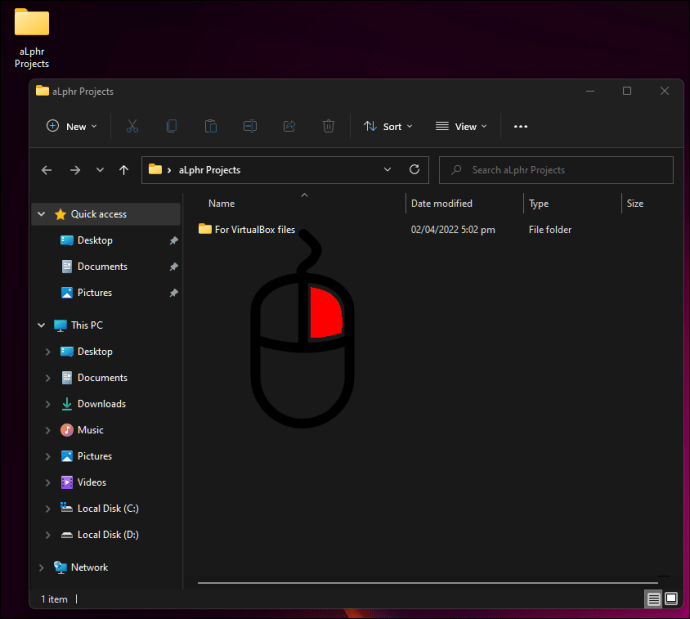
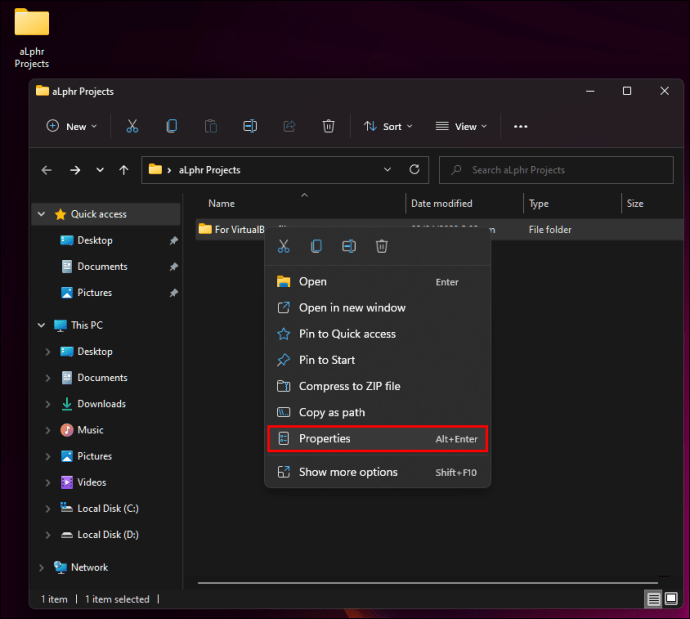
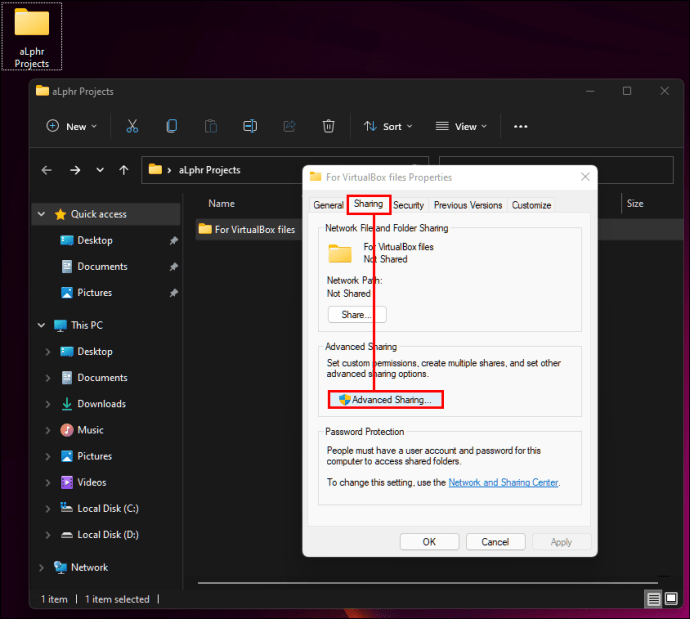
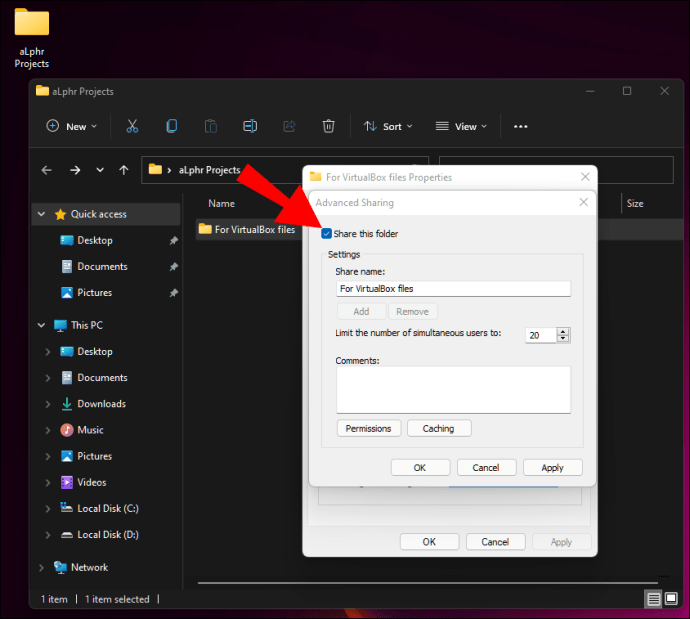
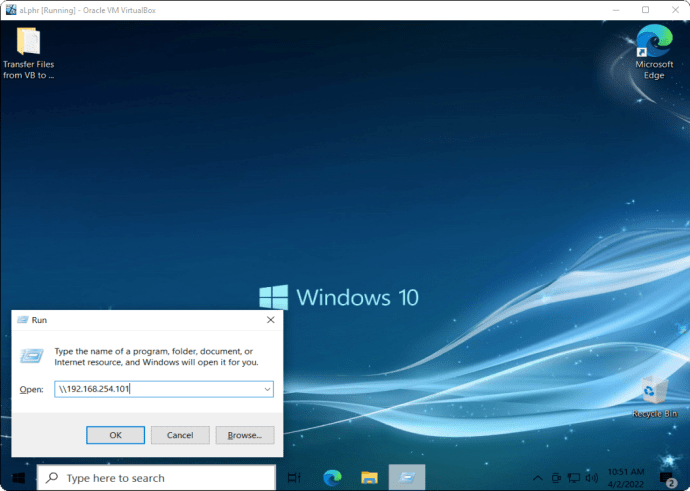
Теперь вы можете получить доступ к рассматриваемой папке с вашего гостевого и хост-компьютера. Если вы по-прежнему не можете получить к нему доступ, вам может потребоваться установить гостевые дополнения. Вот как это сделать:
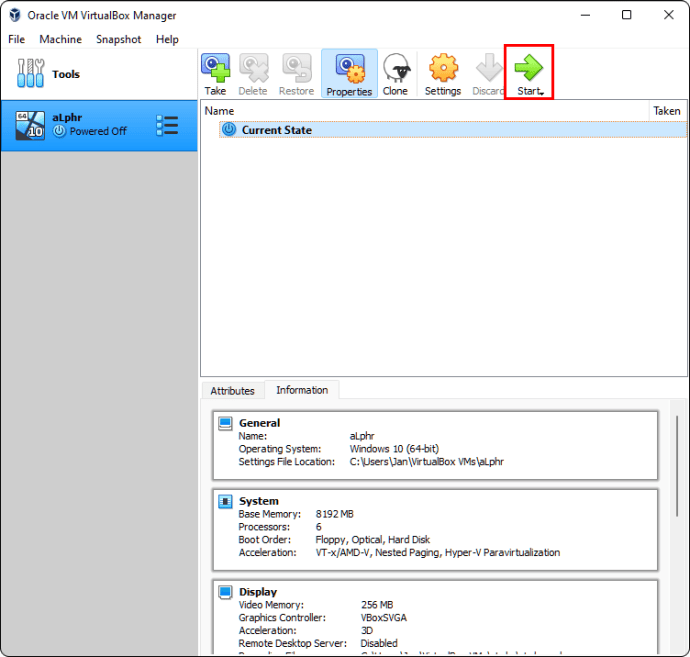
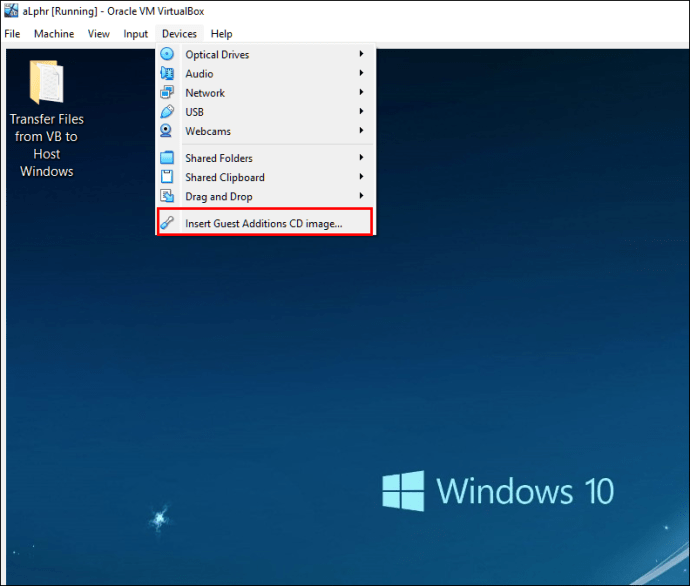
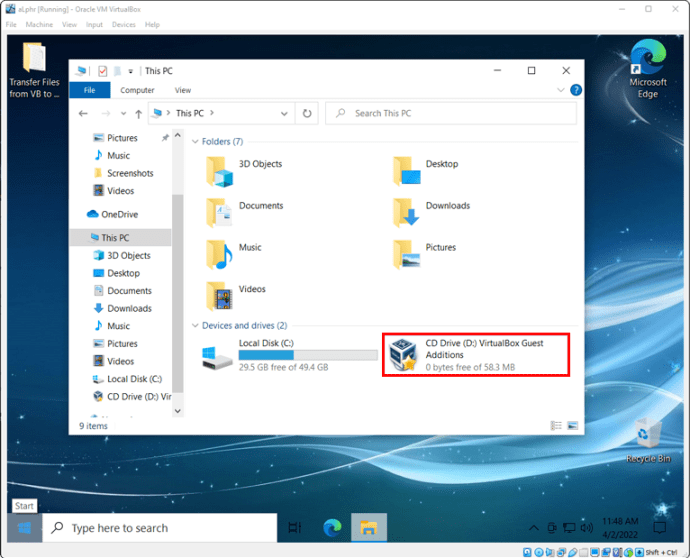
Общий буфер обмена
Один из способов передачи файлов из Virtual Box на хост-компьютер Windows — через общий буфер обмена. Мы разделили шаги на две части. В первом объясняется, как установить гостевые дополнения, а во втором — как включить общий доступ к файлам.
Выполните следующие действия, чтобы установить гостевые дополнения:
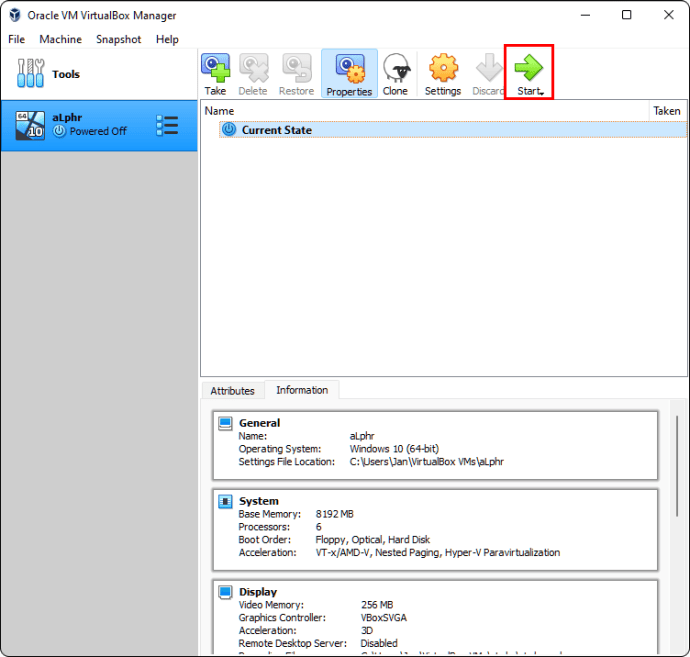
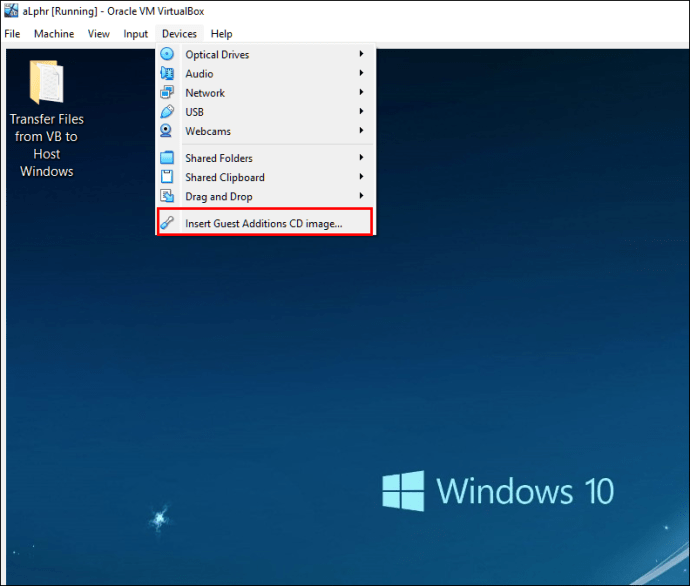
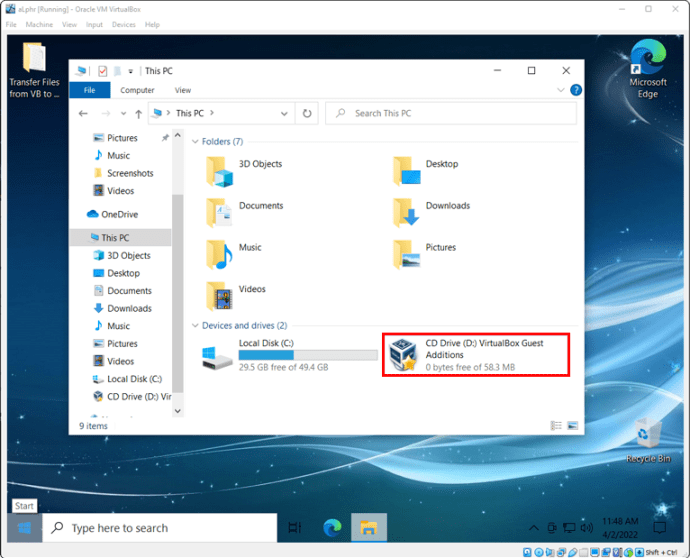
После того, как вы установили гостевые дополнения, пришло время включить общий доступ к файлам:
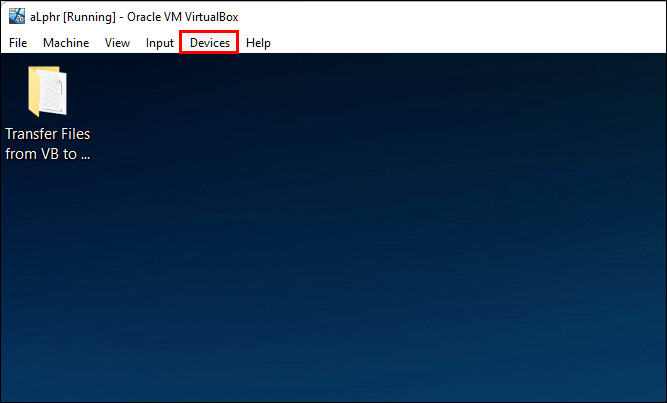
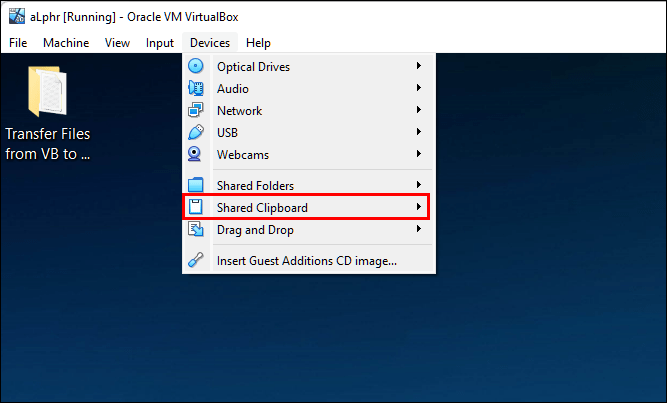
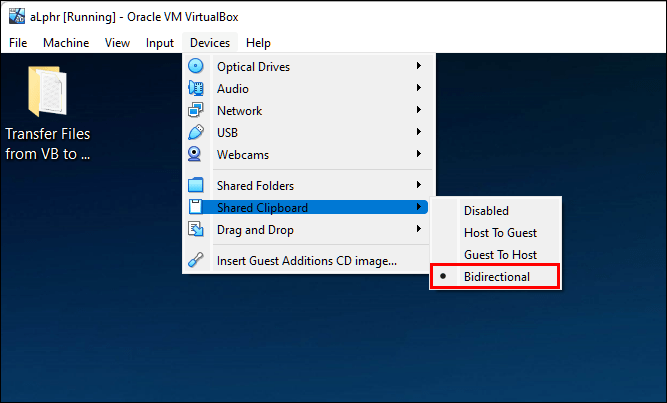
Перетащите
Перетаскивание, вероятно, является наиболее часто используемым методом передачи файлов с вашего VirtualBox на хост-компьютер с Windows. Однако, если вы пытались сделать это, вы, возможно, поняли, что это не работает. Это связано с тем, что вам сначала нужно настроить параметры VirtualBox.
Следуйте этим инструкциям, чтобы настроить перетаскивание:
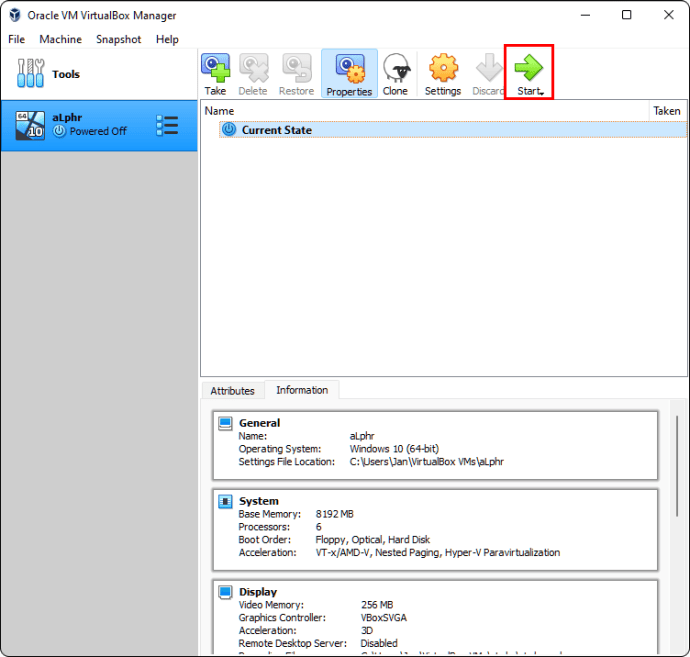
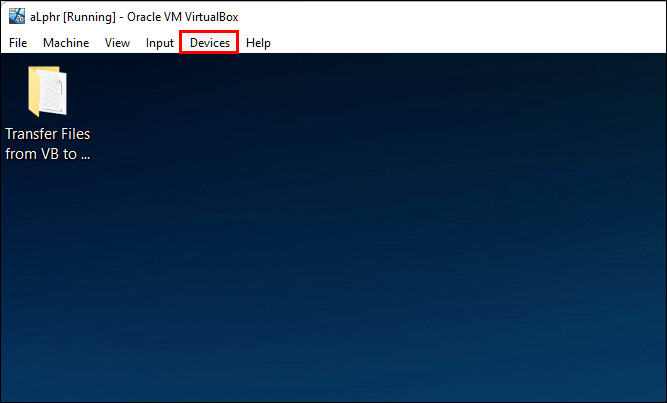
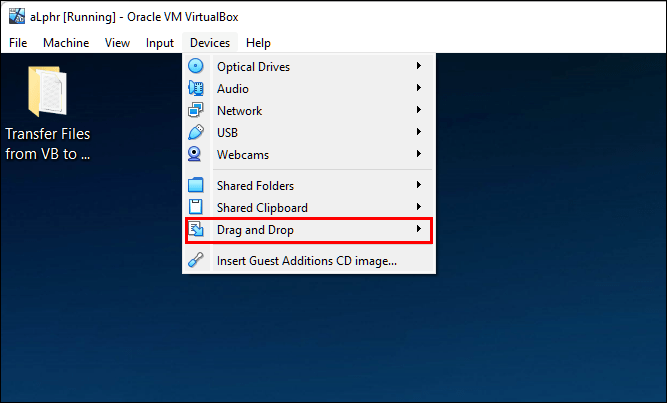
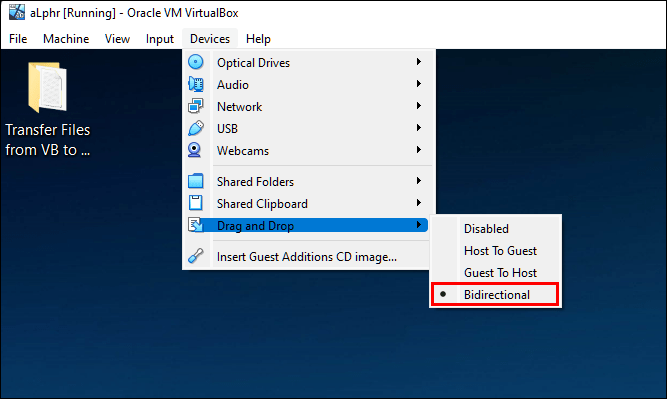
Флешка
Перенос большого количества файлов намного проще с помощью USB-накопителя. Прежде чем добраться до него, вам нужно включить доступ USB. Вот что вам нужно сделать:
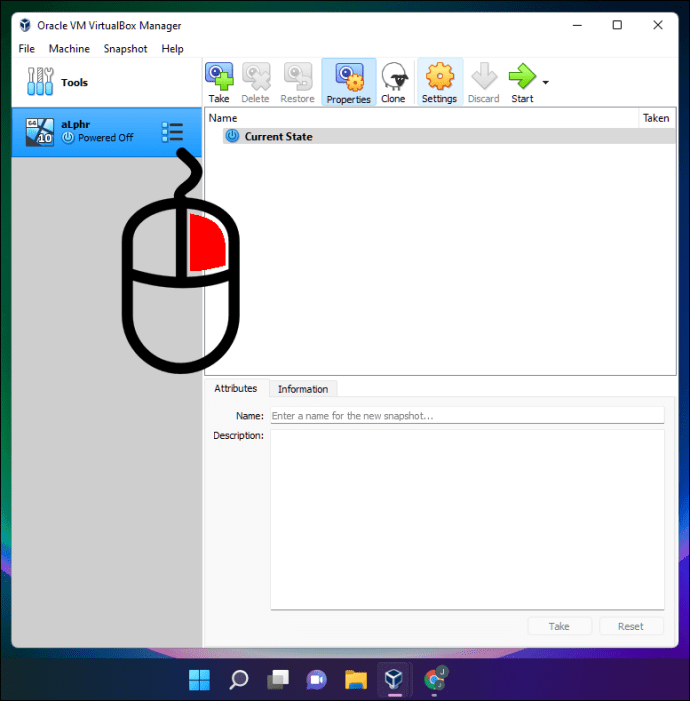
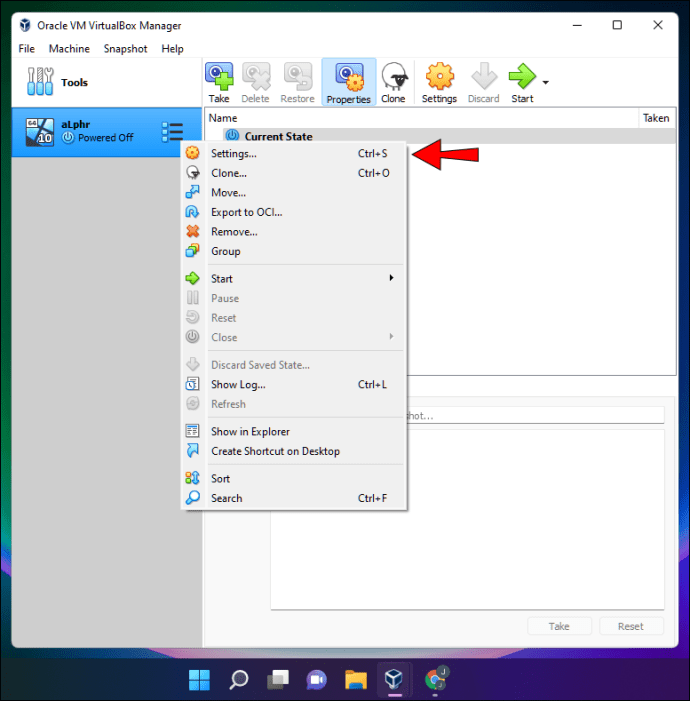
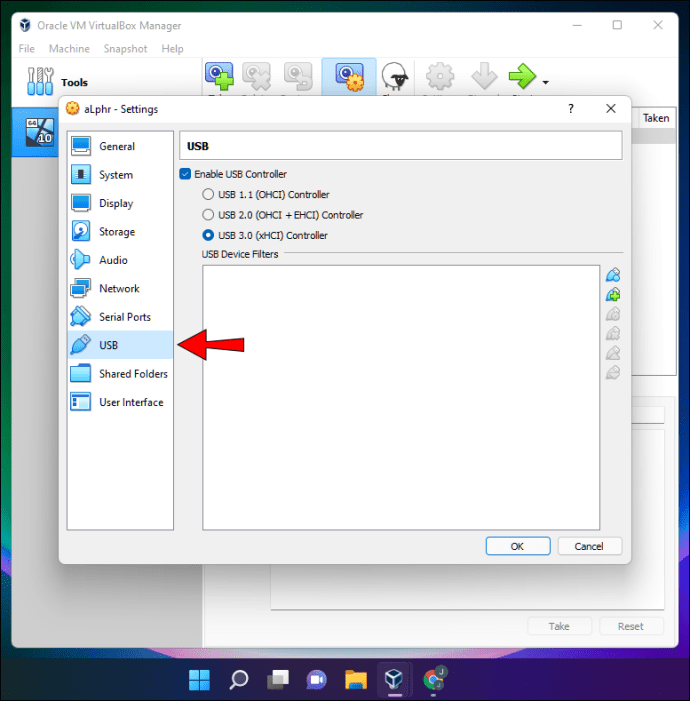
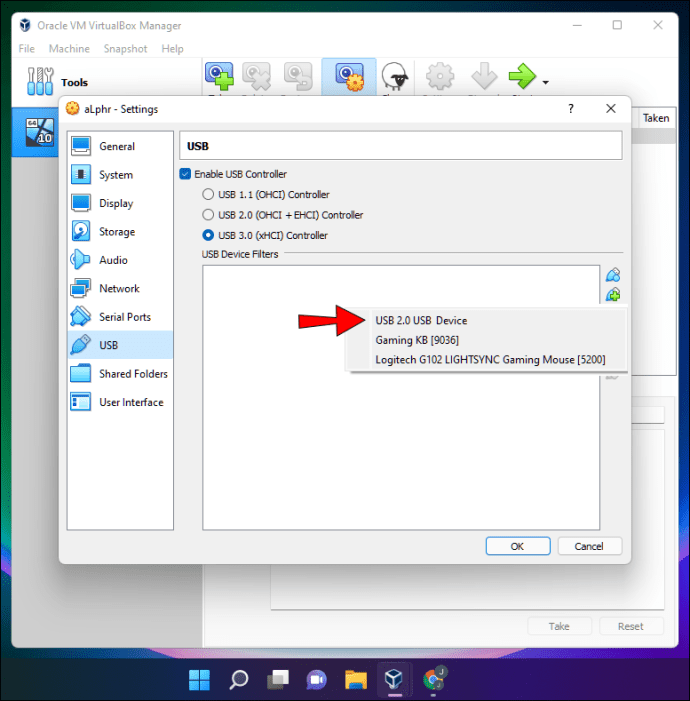
Перенос файлов с VirtualBox на хост на Mac
Многие пользователи Mac запускают VirtualBox, чтобы воспользоваться преимуществами других операционных систем и их соответствующих программ. Вот как перенести файлы из VirtualBox на главный компьютер Mac:
Общая папка
Общие папки — это папки, к которым можно получить доступ как с вашего компьютера VirtualBox, так и с компьютера Mac. Если вы хотите обмениваться файлами между гостевой и хост-машиной, все, что вам нужно сделать, это поместить их в общую папку. Вот как создать эту папку:
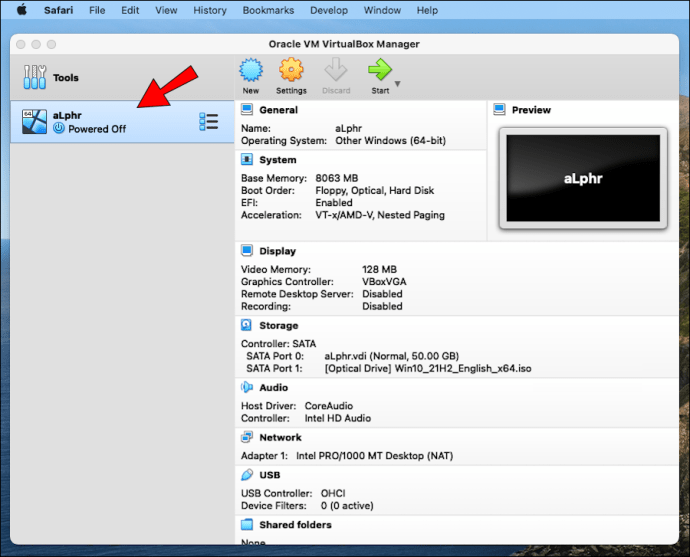
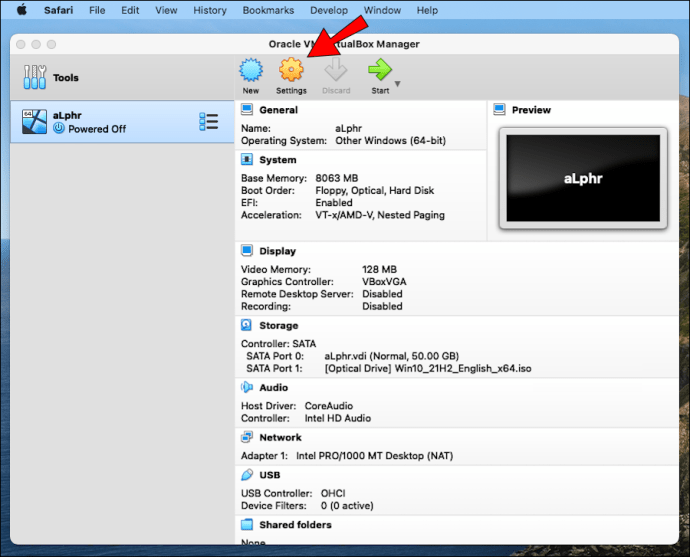
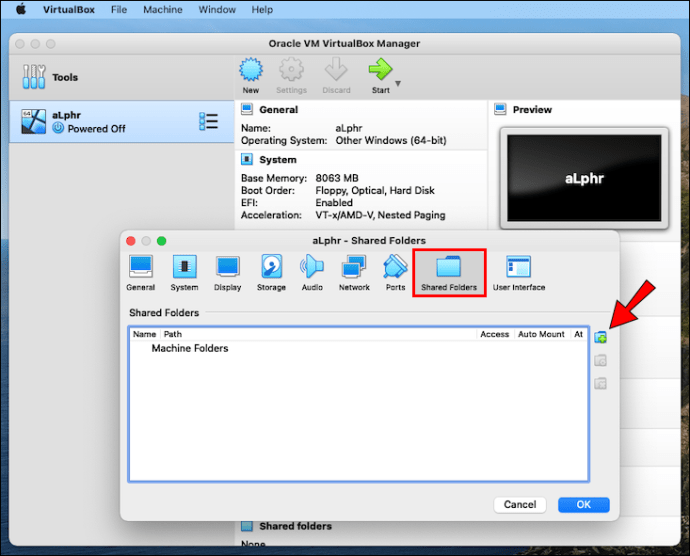
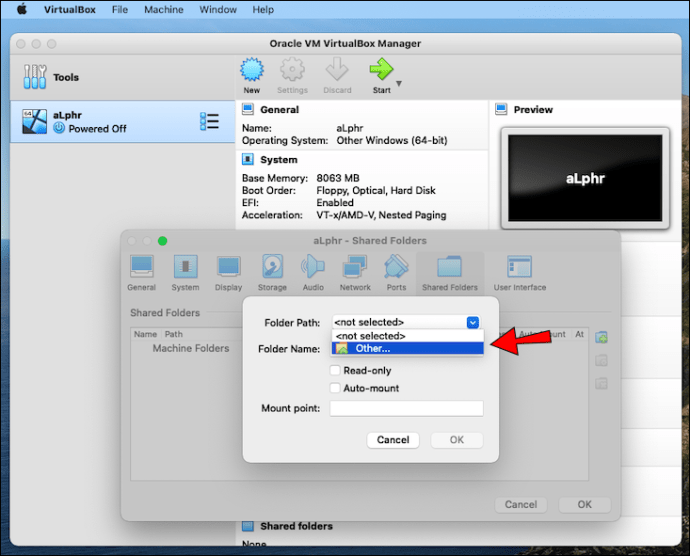
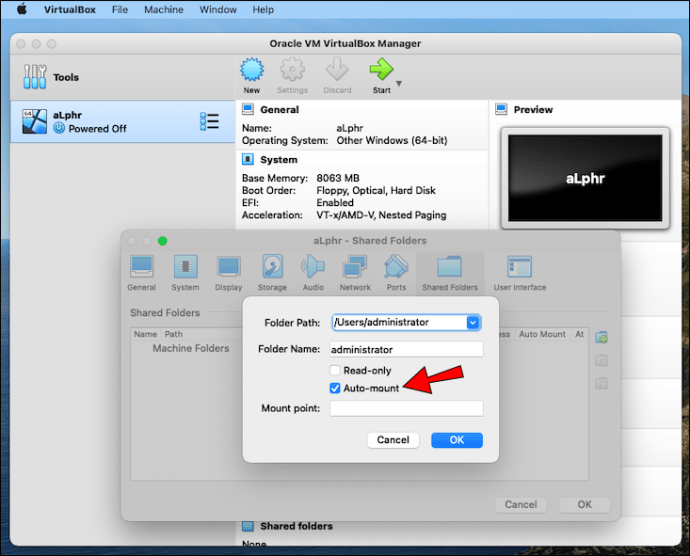
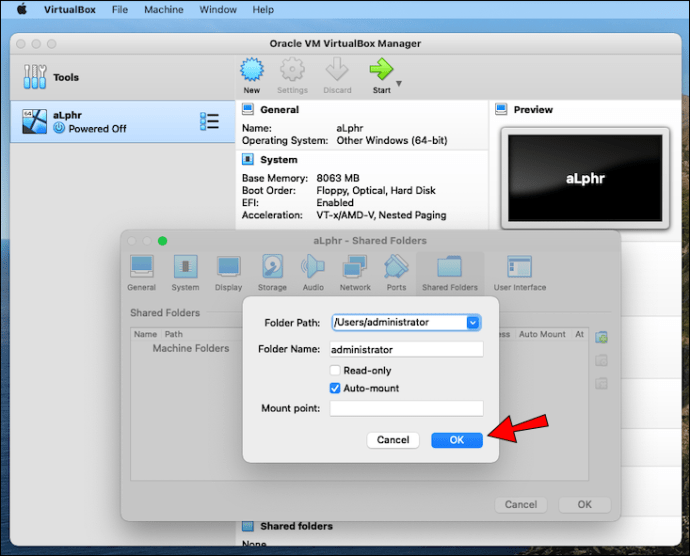
Теперь вам нужно установить гостевые дополнения. Если вы уже установили их, вы можете пропустить эти шаги. Вот как установить дополнения:
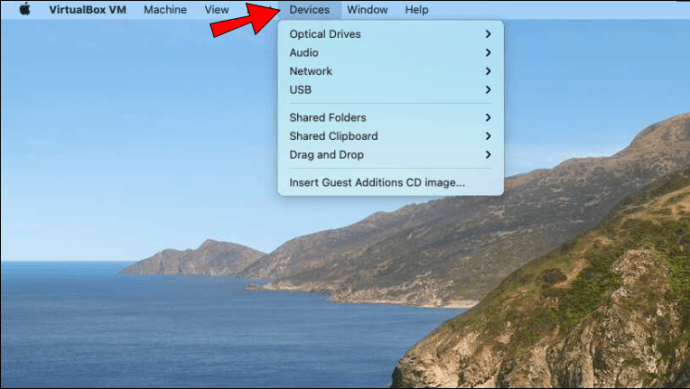
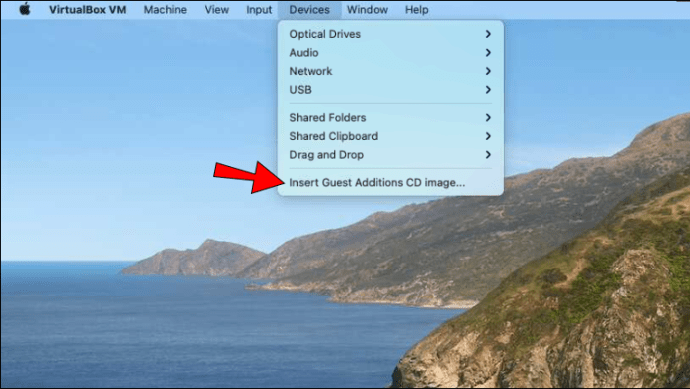
Общий буфер обмена
VirtualBox предлагает опцию «Общий буфер обмена» для передачи файлов с вашего гостя на хост-компьютер и наоборот. Вот как это настроить:
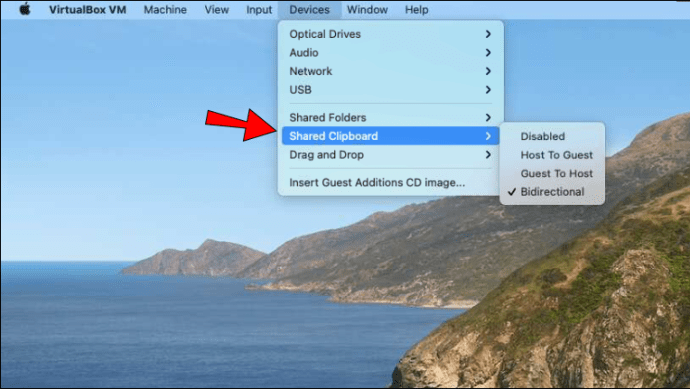
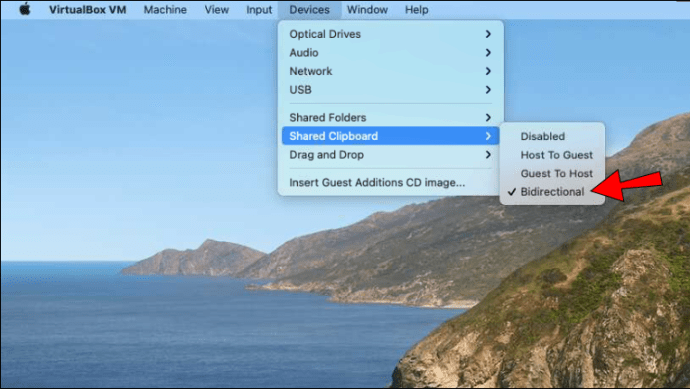
Эта функция позволяет копировать и вставлять файлы из VirtualBox на компьютер Mac. Если вы включили «Общий буфер обмена», но он по-прежнему не работает, вам может потребоваться установить гостевые дополнения. Вот как это сделать:
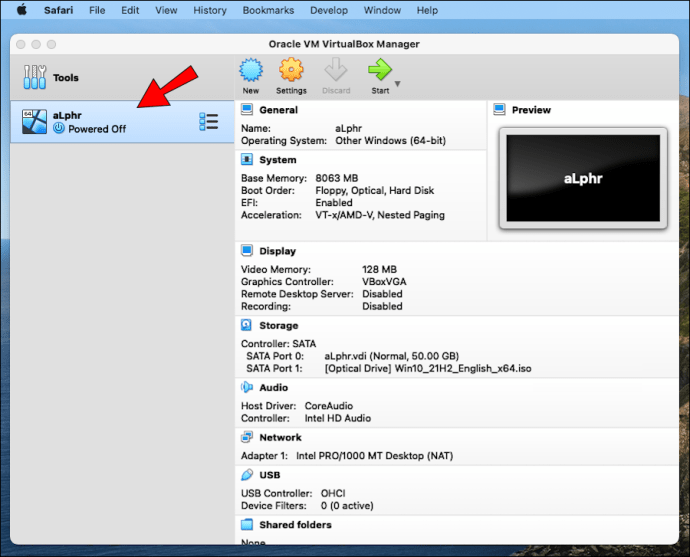
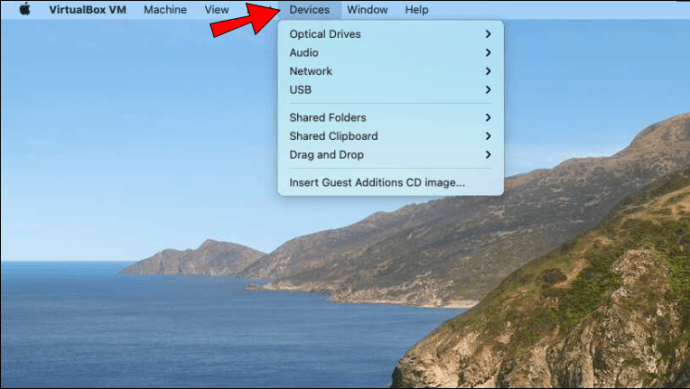
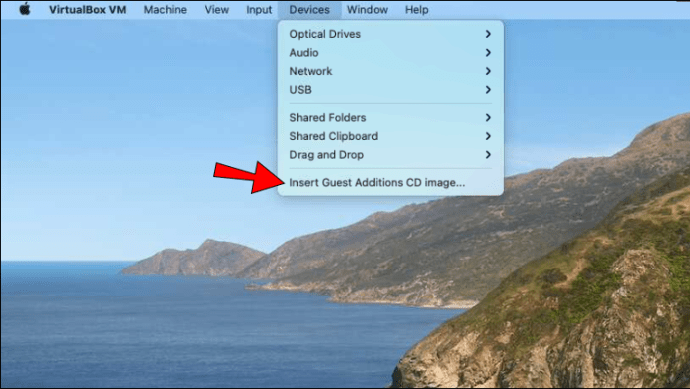
Перетащите
Перетаскивание, пожалуй, самый удобный способ передачи файлов с гостевой системы на хост-компьютер. Вот как это сделать:
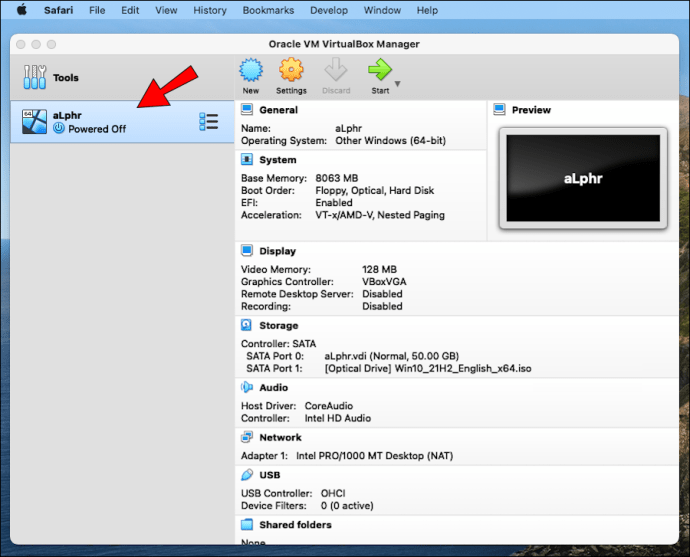
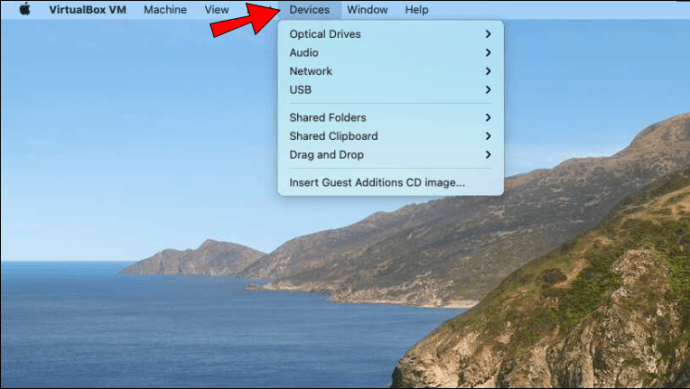
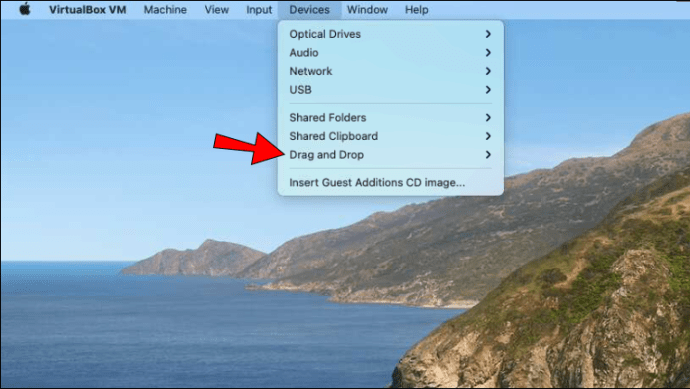
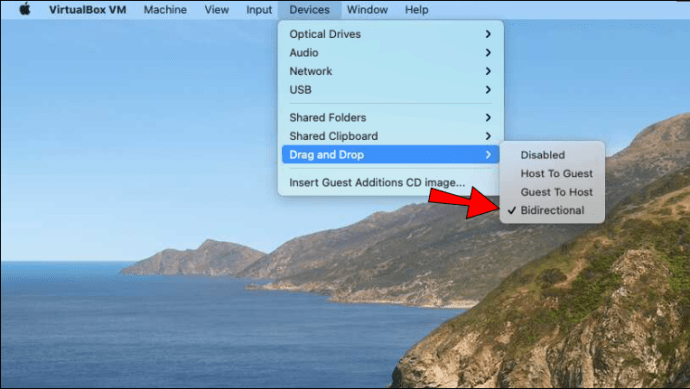
Флешка
Большинство компьютеров Mac оснащены портом USB-A или USB-C, что позволяет использовать USB-накопители для передачи файлов из VirtualBox на хост-компьютер. Если вы пробовали это, и это не сработало, скорее всего, вы пропустили важный шаг: включение USB-доступа в VirtualBox. Вот что вам нужно сделать:
Передавайте файлы с легкостью
Поскольку передача файлов является одной из самых основных функций, многие пользователи удивлены тем, что VirtualBox не включает ее по умолчанию. К счастью, вы можете включить это всего за несколько шагов. Более того, вы можете выбрать наиболее удобный способ передачи файлов в зависимости от их количества и размера.